เพิ่มหรือแก้ไขรูปภาพใน PDF ด้วย UPDF สำหรับ Windows
UPDF คือโปรแกรมแก้ไข PDF ที่มีประสิทธิภาพซึ่งช่วยให้คุณสามารถแก้ไขข้อความ รูปภาพ ลิงก์ และองค์ประกอบอื่นๆ ภายใน PDF ได้ ในคู่มือนี้ เราจะแสดงวิธีการเพิ่ม แก้ไข แทนที่ แยก และครอบตัดรูปภาพ รวมถึงงานอื่นๆ
1. แก้ไขรูปภาพใน PDF
หากต้องการแก้ไขรูปภาพในเอกสาร PDF ของคุณ ให้เข้าสู่โหมดแก้ไขก่อนโดยคลิกที่ ตัวเลือก เครื่องมือ ที่ด้านบนซ้ายของหน้าจอ เลือกแก้ไข จากรายการที่ให้ไว้
- จากนั้นกด ตัวเลือก Insert & Edit Image จากแถบเครื่องมือด้านบน คลิกที่รูปภาพที่คุณต้องการแก้ไข
- แถบเครื่องมือจะปรากฏขึ้น โดยให้คุณ หมุน ทวนเข็มนาฬิกาหมุนตามเข็มนาฬิกาพลิกแนวนอนพลิกแนวตั้งครอบตัดแทนที่และแยกภาพ
- นอกจากนี้ คุณยัง สามารถลบ รูปภาพได้ตามความต้องการ อีกด้วย
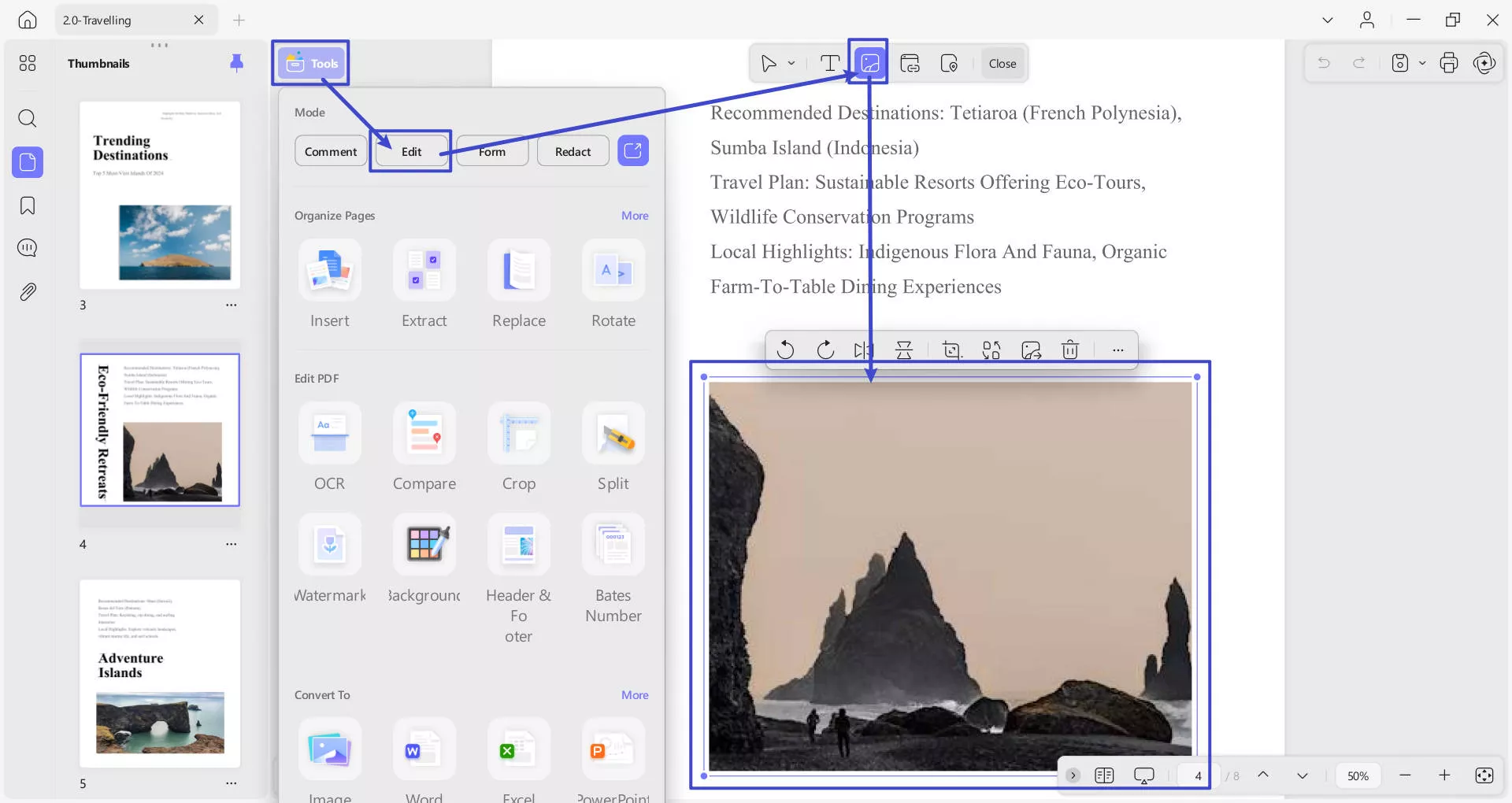
- คุณสามารถปรับขนาดรูปภาพได้โดยการลากมุมหรือป้อนความกว้างและความสูงที่ต้องการด้วยตนเอง (โดยใช้ตัวเลือกสามจุดสำหรับข้อมูลเพิ่มเติม)
- ตัว เลือก จุดสามจุด สำหรับเพิ่มเติมจะเผยตัวเลือกการแก้ไขรูปภาพเพิ่มเติม ดังที่แสดงในภาพหน้าจอด้านล่าง:
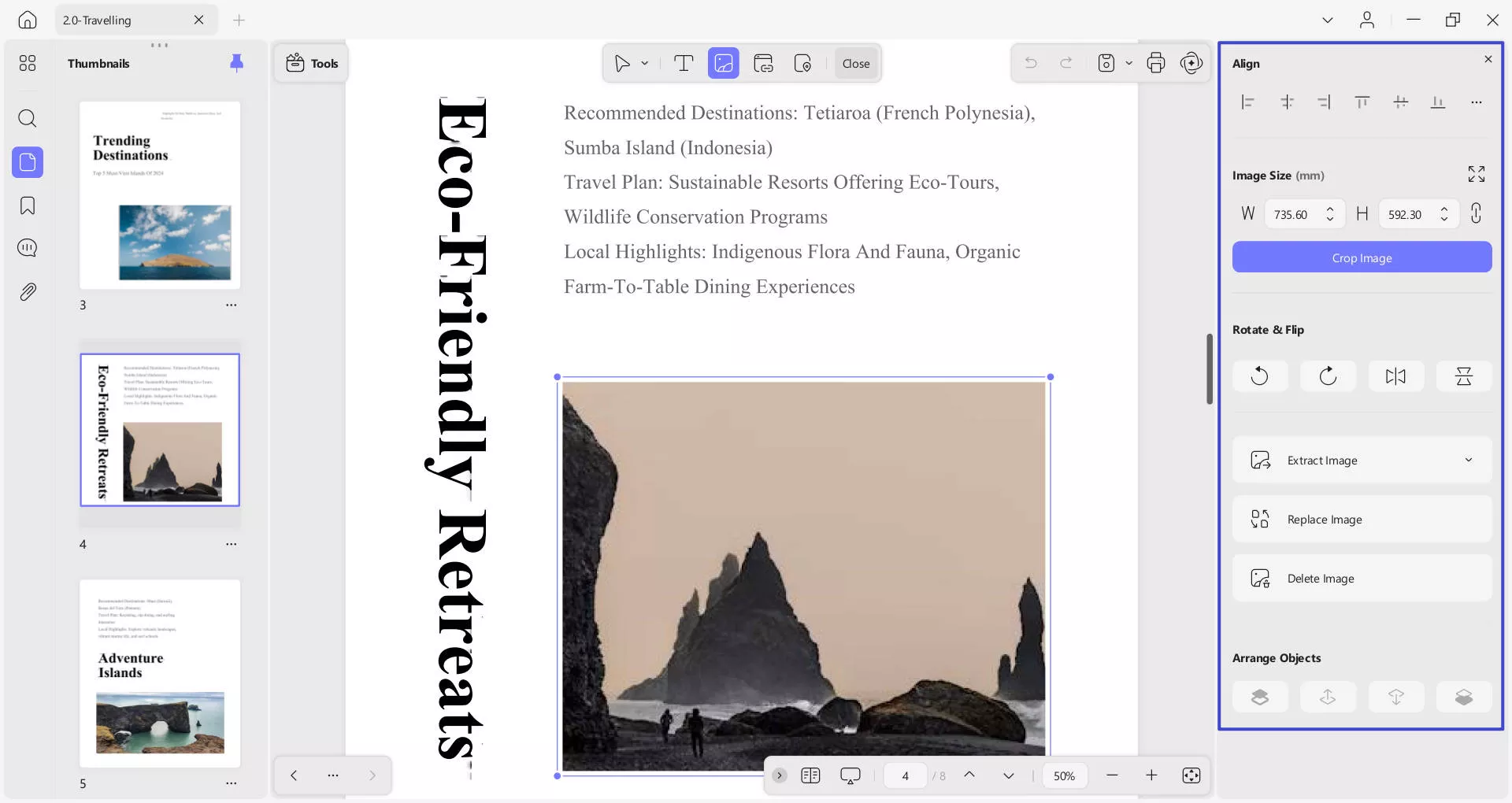
อีกวิธีหนึ่ง คือคลิกขวาที่รูปภาพเพื่อแสดงเครื่องมือสำหรับการแก้ไขรูปภาพ ได้แก่ คัดลอก หมุนทวนเข็มนาฬิกา หมุนตามเข็มนาฬิกา แยก ครอบตัด ลบ แทนที่ และลบรูปภาพ
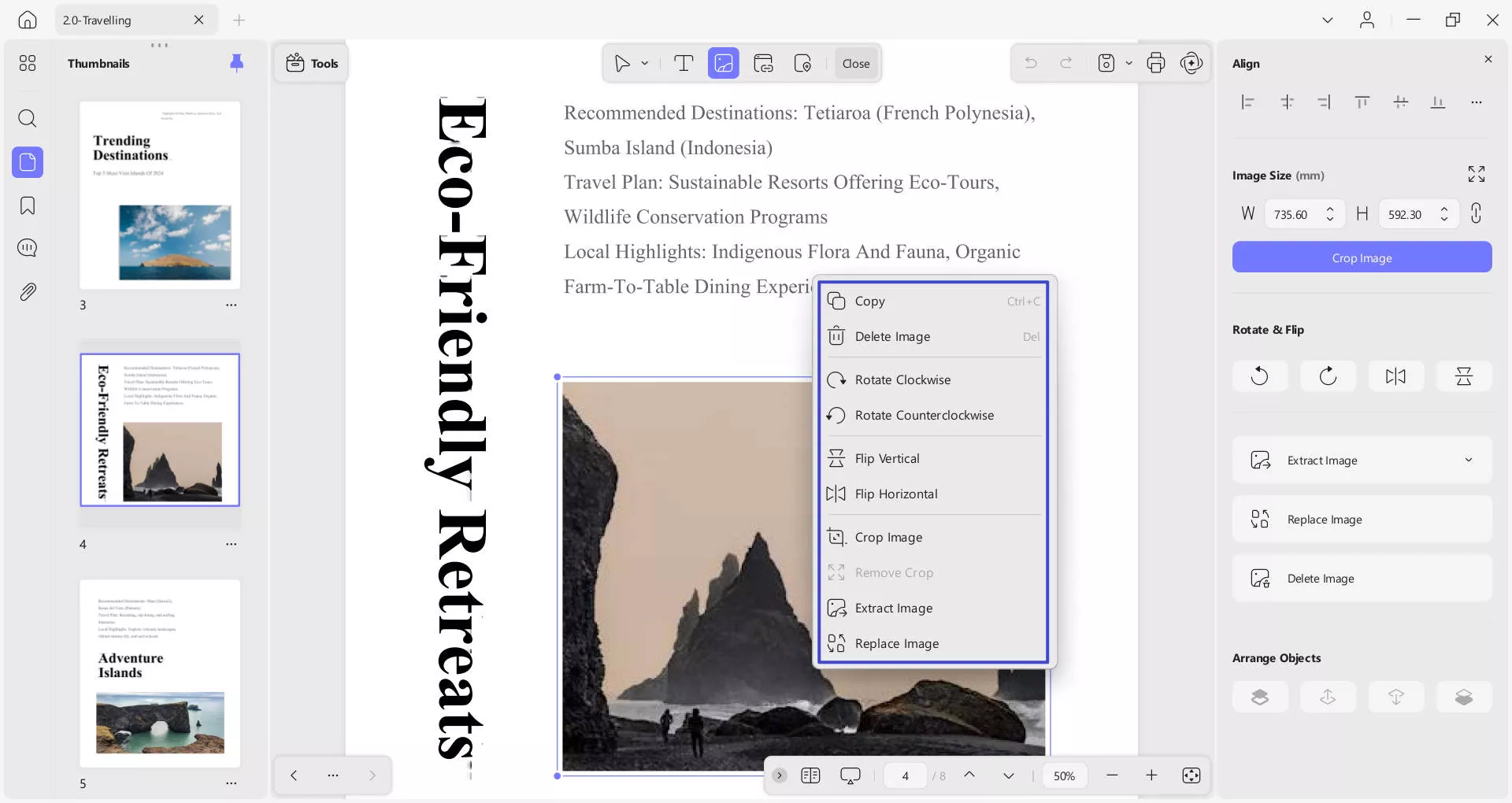
2. เพิ่มรูปภาพ
การเพิ่มรูปภาพลงใน PDF โดยใช้ UPDF นั้นง่ายมาก ในการดำเนินการนี้ คุณต้องเข้าถึง ตัวเลือก เครื่องมือที่ด้านบนซ้าย เลือกแก้ไข จากรายการที่ให้ไว้
- หลังจากนี้ให้เข้าถึงแทรกและแก้ไขรูปภาพ จากแถบเครื่องมือด้านบนเพื่อเพิ่มรูปภาพ
- ตอนนี้ให้ดับเบิลคลิกบนพื้นที่ที่คุณต้องการเพิ่มรูปภาพ
- หลังจากนี้ คุณจะได้รับคำแนะนำให้File Explorer เลือกและอัปโหลดรูปภาพไปยัง PDF ของคุณ
- เลือกภาพจากอุปกรณ์ของคุณและคลิกเปิด เพื่อแทรกลงใน PDF
- จากนั้นคุณสามารถคลิกที่รูปภาพเพื่อปรับตำแหน่งและขนาดตามต้องการ
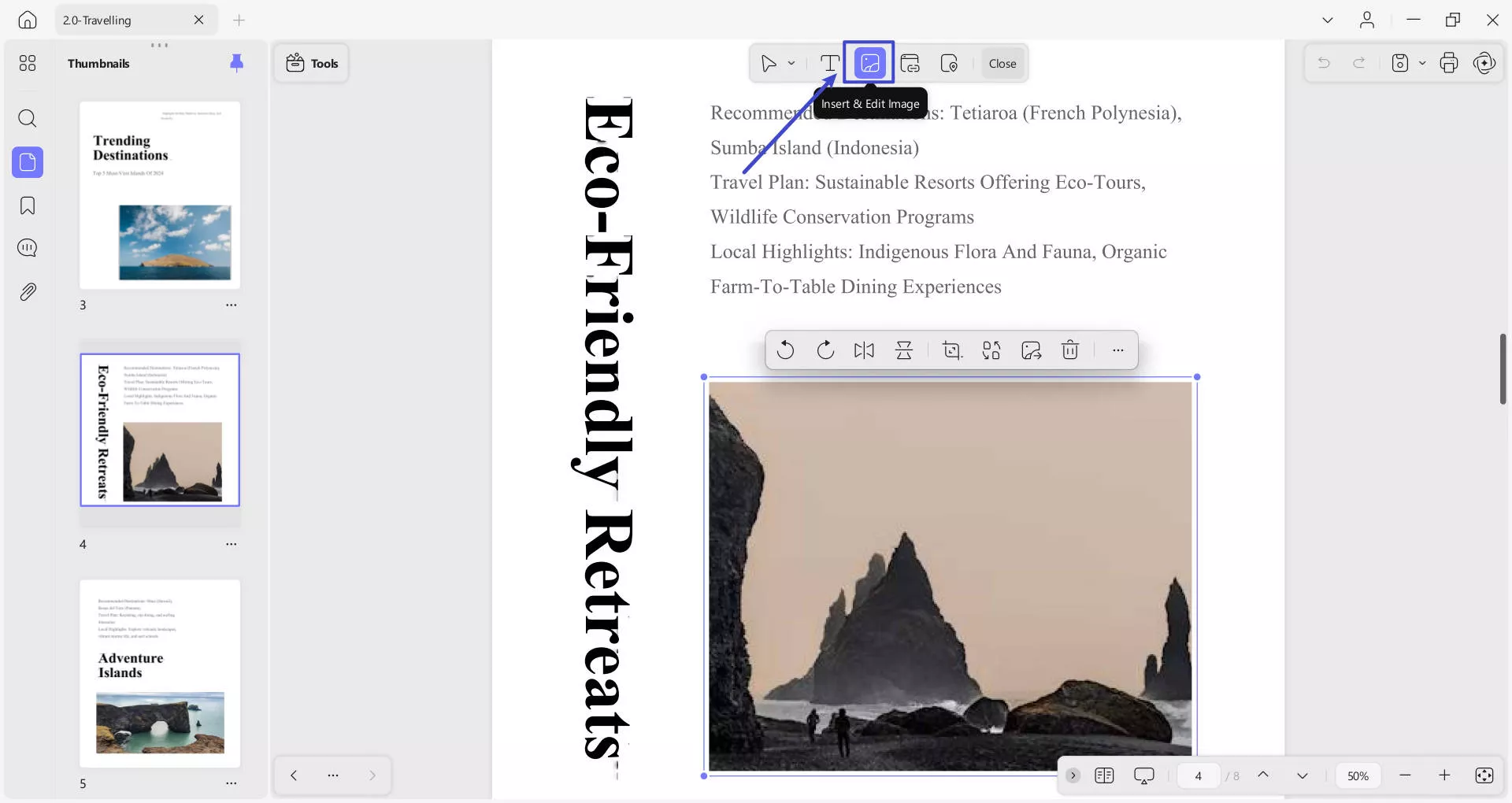
โบนัส:
Windows • macOS • iOS • Android ปลอดภัย 100%
 UPDF
UPDF
 UPDF สำหรับ Windows
UPDF สำหรับ Windows UPDF สำหรับ Mac
UPDF สำหรับ Mac UPDF สำหรับ iPhone/iPad
UPDF สำหรับ iPhone/iPad UPDF สำหรับ Android
UPDF สำหรับ Android UPDF AI Online
UPDF AI Online UPDF Sign
UPDF Sign แก้ไข PDF
แก้ไข PDF ใส่คำอธิบาย PDF
ใส่คำอธิบาย PDF สร้าง PDF
สร้าง PDF ฟอร์ม PDF
ฟอร์ม PDF แก้ไขลิงก์
แก้ไขลิงก์ แปลง PDF
แปลง PDF OCR
OCR PDF เป็น Word
PDF เป็น Word PDF เป็นรูปภาพ
PDF เป็นรูปภาพ PDF เป็น Excel
PDF เป็น Excel จัดระเบียบ PDF
จัดระเบียบ PDF รวม PDF
รวม PDF แยก PDF
แยก PDF ครอบตัด PDF
ครอบตัด PDF หมุน PDF
หมุน PDF ป้องกัน PDF
ป้องกัน PDF เซ็น PDF
เซ็น PDF ลบข้อความ PDF
ลบข้อความ PDF ล้าง PDF
ล้าง PDF เอาความปลอดภัยออก
เอาความปลอดภัยออก อ่าน PDF
อ่าน PDF UPDF Cloud
UPDF Cloud บีบอัด PDF
บีบอัด PDF พิมพ์ PDF
พิมพ์ PDF ประมวลผลเป็นชุด
ประมวลผลเป็นชุด เกี่ยวกับ UPDF AI
เกี่ยวกับ UPDF AI โซลูชั่น UPDF AI
โซลูชั่น UPDF AI คู่มือผู้ใช้ AI
คู่มือผู้ใช้ AI คำถามที่พบบ่อยเกี่ยวกับ UPDF AI
คำถามที่พบบ่อยเกี่ยวกับ UPDF AI สรุป PDF
สรุป PDF แปล PDF
แปล PDF แชทกับ PDF
แชทกับ PDF สนทนากับ AI
สนทนากับ AI แชทด้วยรูปภาพ
แชทด้วยรูปภาพ PDF เป็นแผนที่ความคิด
PDF เป็นแผนที่ความคิด อธิบาย PDF
อธิบาย PDF งานวิจัยเชิงวิชาการ
งานวิจัยเชิงวิชาการ การค้นหาเอกสาร
การค้นหาเอกสาร โปรแกรมตรวจสอบ AI
โปรแกรมตรวจสอบ AI โปรแกรมเขียน AI
โปรแกรมเขียน AI โปรแกรมช่วยทำการบ้าน AI
โปรแกรมช่วยทำการบ้าน AI โปรแกรมสร้างแบบทดสอบ AI
โปรแกรมสร้างแบบทดสอบ AI โปรแกรมแก้โจทย์คณิตศาสตร์ AI
โปรแกรมแก้โจทย์คณิตศาสตร์ AI แปลง PDF เป็น Word
แปลง PDF เป็น Word แปลง PDF เป็น Excel
แปลง PDF เป็น Excel แปลง PDF เป็น PowerPoint
แปลง PDF เป็น PowerPoint คู่มือการใช้งาน
คู่มือการใช้งาน เคล็ดลับ UPDF
เคล็ดลับ UPDF คำถามที่พบบ่อย
คำถามที่พบบ่อย รีวิว UPDF
รีวิว UPDF ศูนย์ดาวน์โหลด
ศูนย์ดาวน์โหลด บล็อก
บล็อก ห้องข่าว
ห้องข่าว ข้อมูลจำเพาะทางเทคนิค
ข้อมูลจำเพาะทางเทคนิค อัปเดต
อัปเดต UPDF เทียบกับ Adobe Acrobat
UPDF เทียบกับ Adobe Acrobat UPDF เทียบกับ Foxit
UPDF เทียบกับ Foxit UPDF เทียบกับ PDF Expert
UPDF เทียบกับ PDF Expert